品牌型号:iPhone13 Pro
系统:IOS15.4
苹果手机怎么清理后台运行呢?下面跟大家分享一下苹果手机怎么清理内存。
方法一:
打开手机设置,点击通用,iphone储存空间
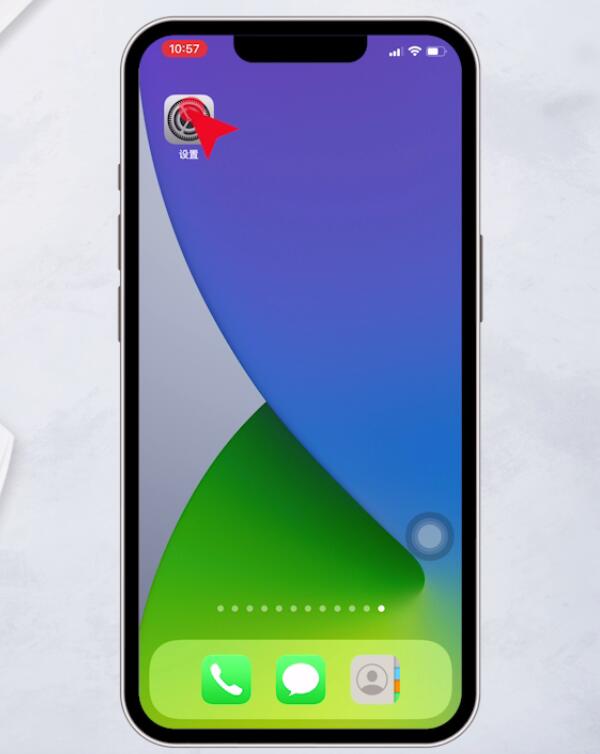
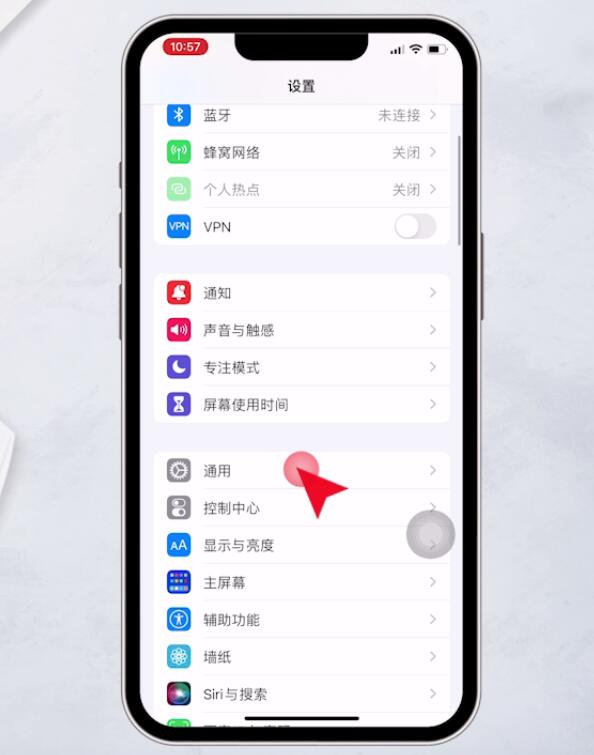
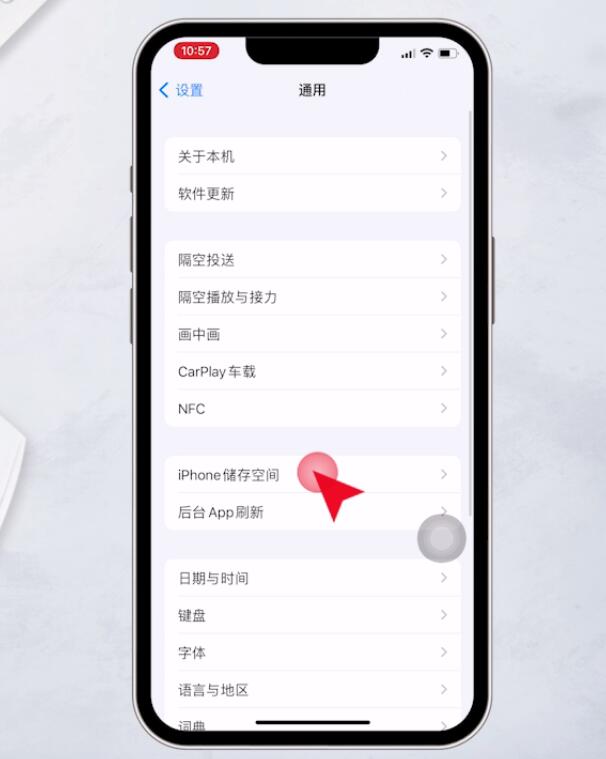
选择不想要的应用进入,点击删除App,再次点击删除App就可以了
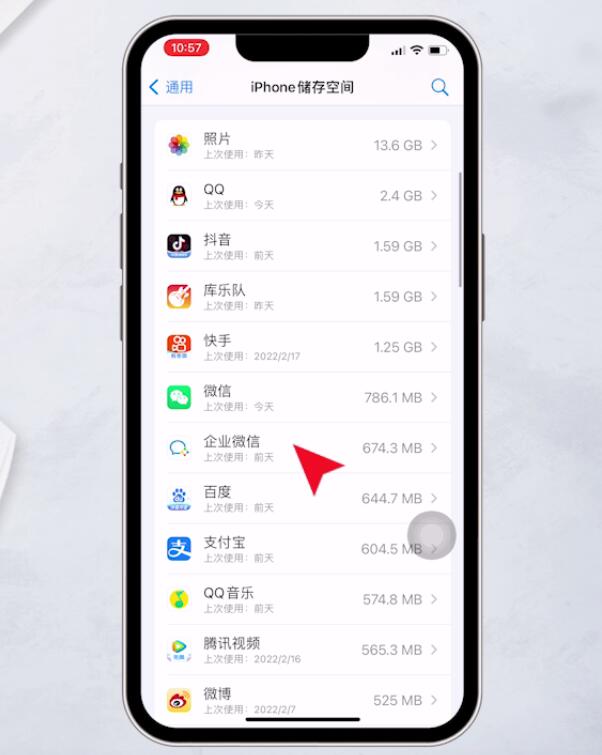
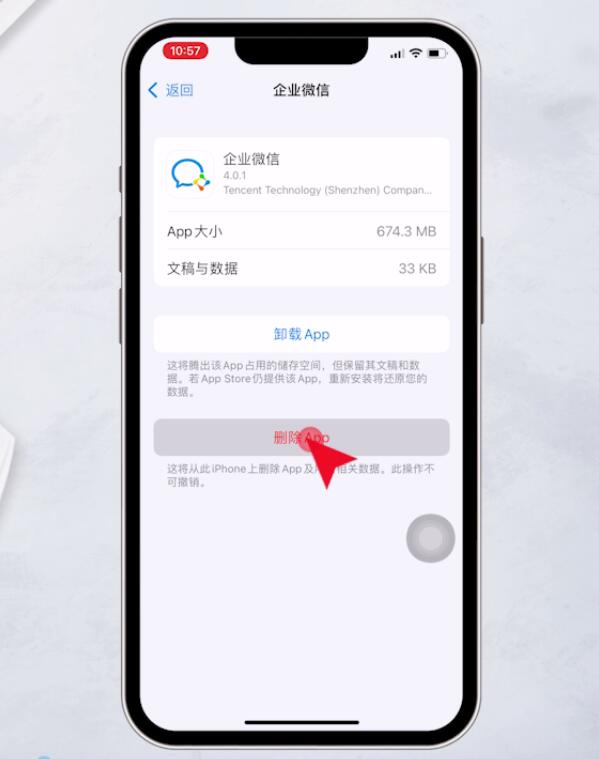
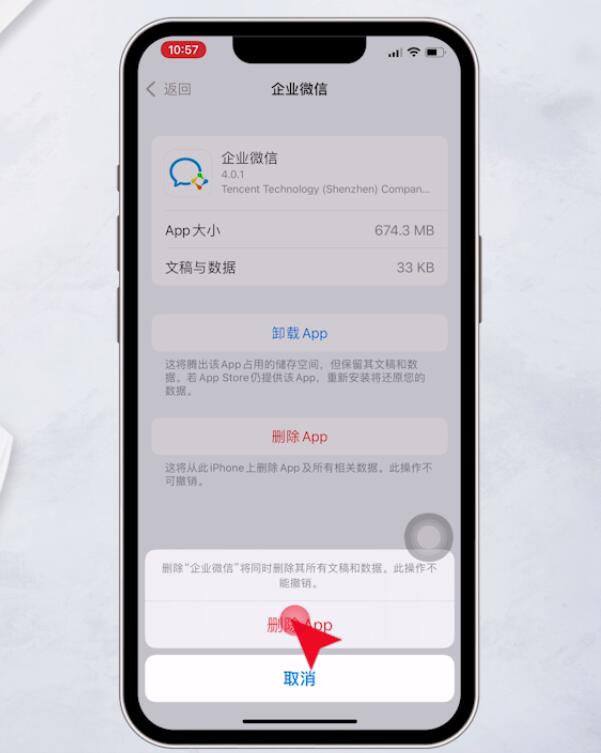
方法二:
打开手机设置,点击通用,选择后台App刷新
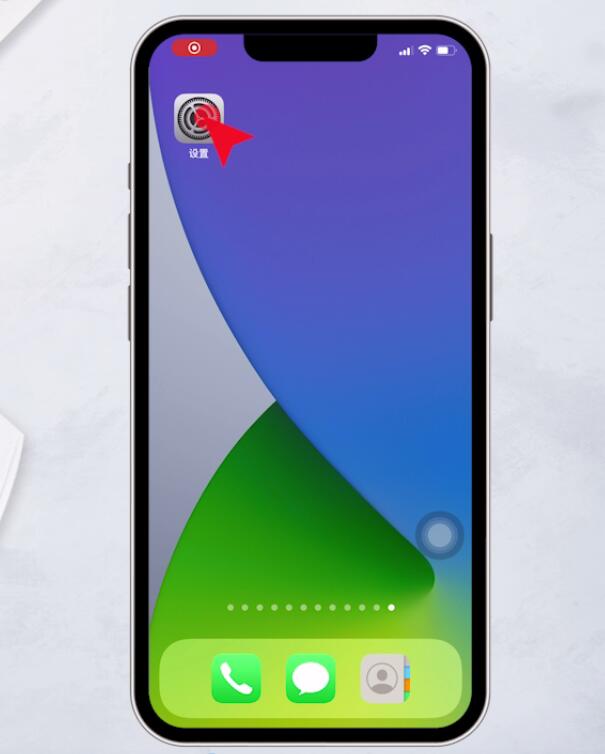
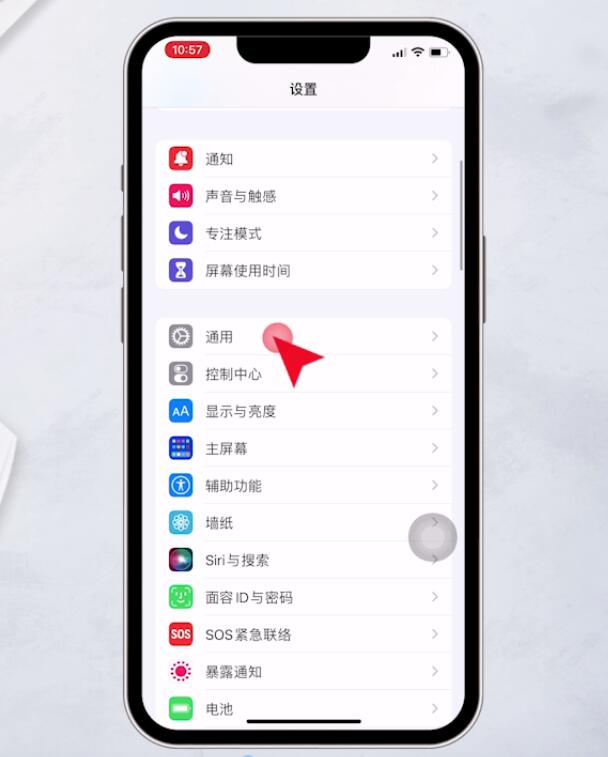
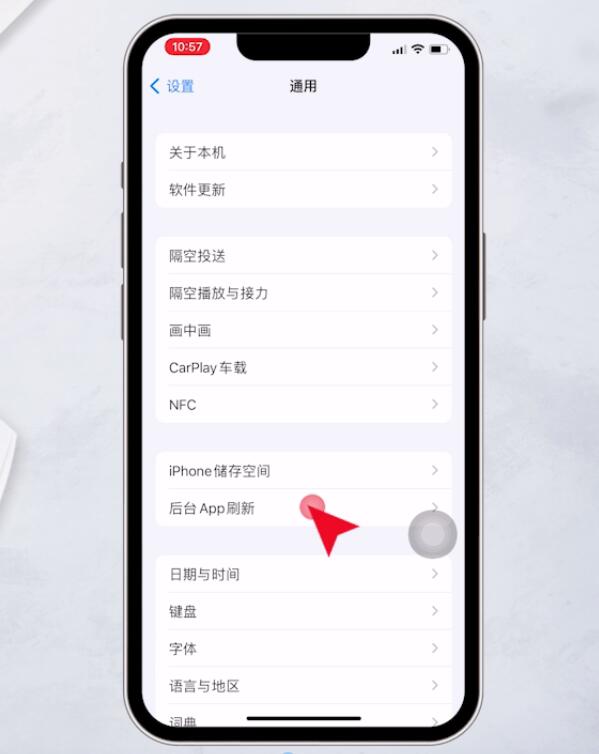
进入后台App刷新页面,勾选关闭
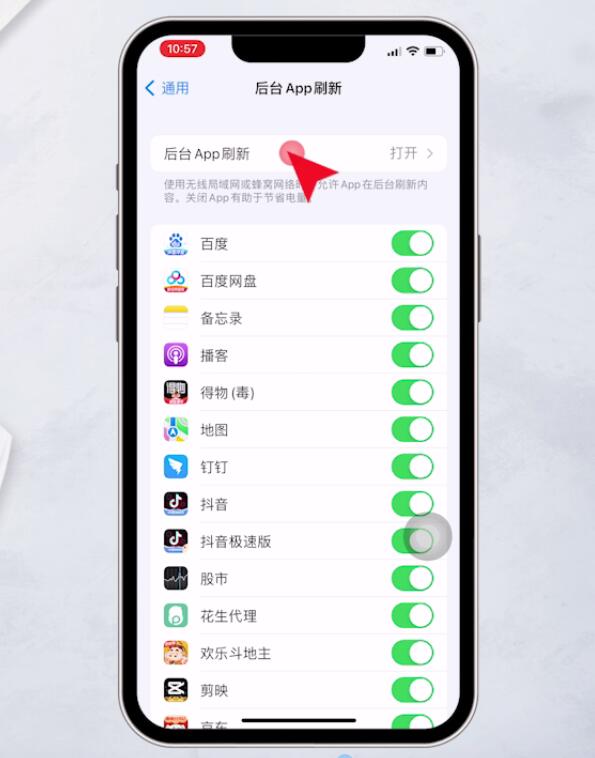
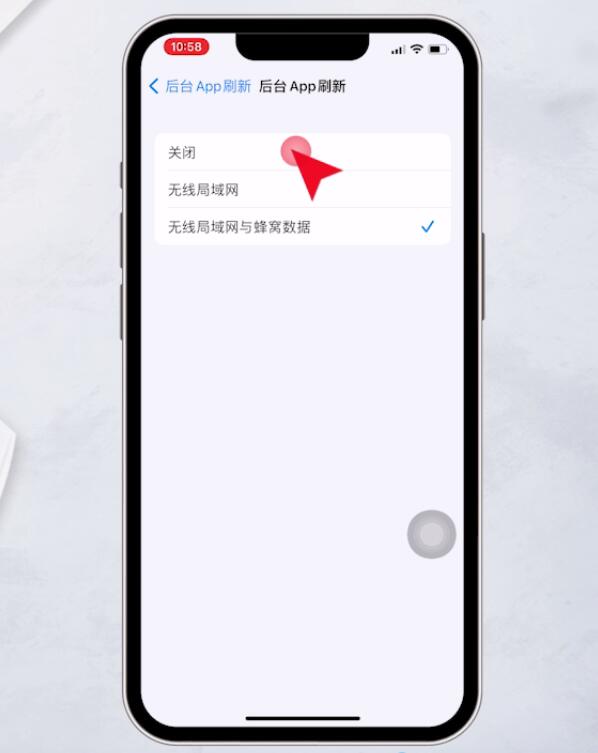
然后返回到桌面,从手机底部往上滑停留1秒,上划程序,把全部后台程序关闭
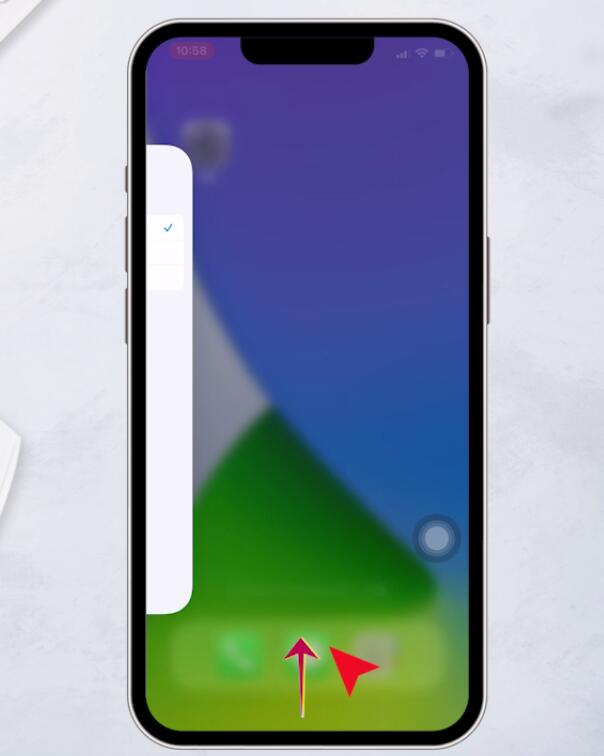
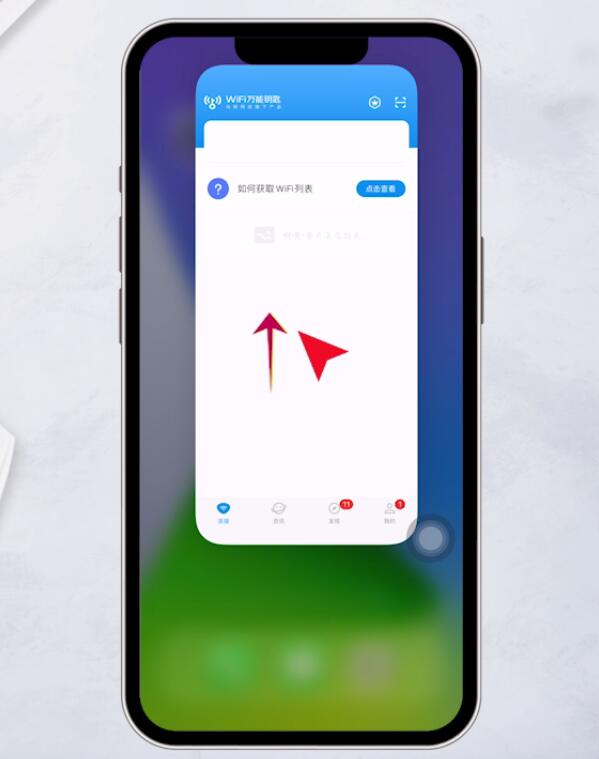
最后长按电源键和音量加键,滑动滑块即可关机,关机之后长按电源键开机即可
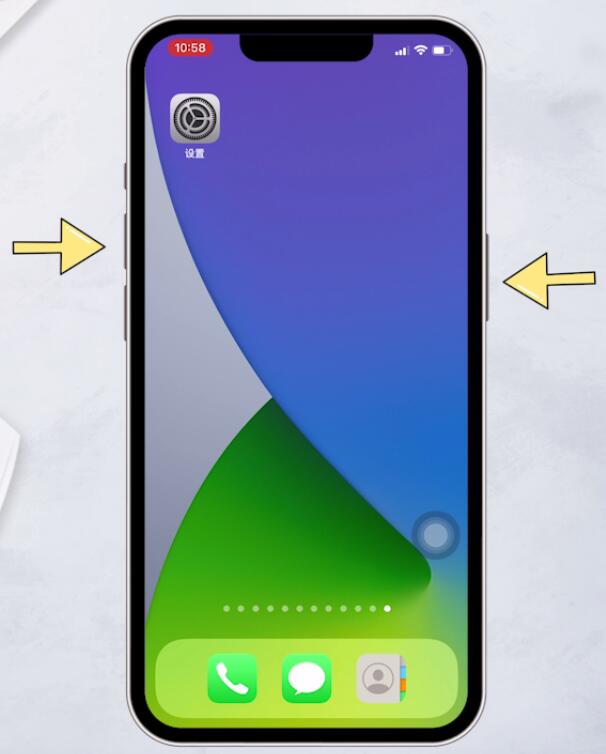
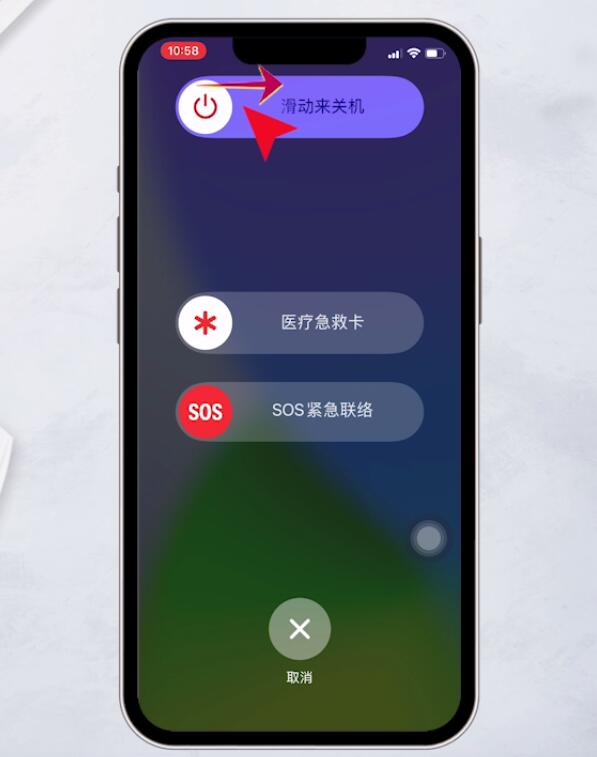
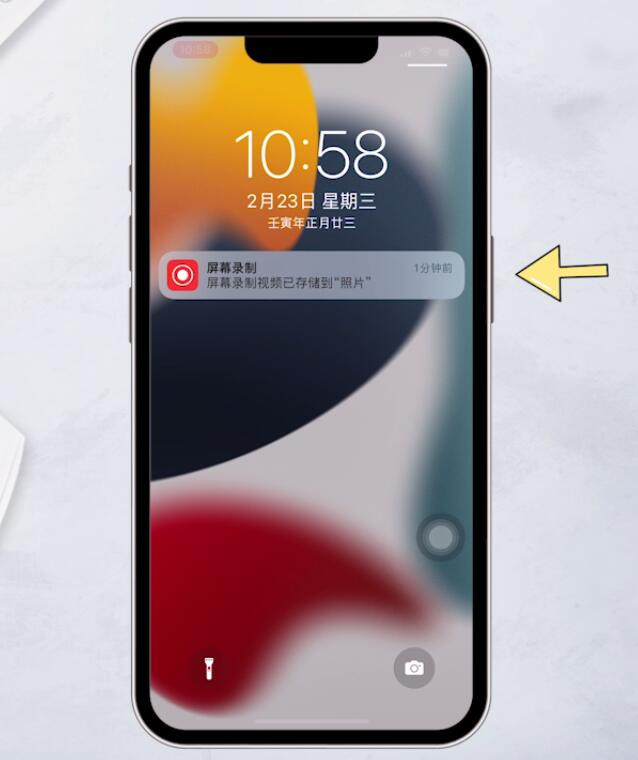
总结:
方法一:
进入设置储存空间
选应用删除APP
方法二:
进设置后台APP刷新
关闭后台APP刷新
上划程序关闭后台
进行关机重新开机
本文来源:huguan123.com





















